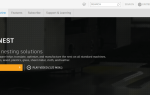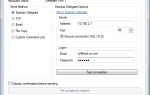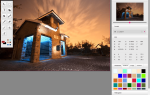Najnowsze wersje systemu Windows 10 zapewniły ulepszoną funkcjonalność wyszukiwania. Wyszukiwarka Windows zawsze była dobra, zawierała wiele porad i wskazówek, których można było użyć, ale była daleka od doskonałości.
To prawda, że funkcja wyszukiwania w systemie Windows 10 jest znacznie lepsza, ale nadal można ją uznać za powolną. I tu właśnie wchodzi w grę oprogramowanie do wyszukiwania plików innych firm.
Jeśli zawsze szukasz plików i folderów na komputerze, możesz spróbować czegoś nowego.
Możesz przełączyć się na jedno z tych zewnętrznych narzędzi, które dla Ciebie zebraliśmy na poniższej liście.
Są to solidne programy z dziesiątkami więcej funkcji w porównaniu do wbudowanej funkcji komputera. Sprawdź je!
Najlepsze oprogramowanie do wyszukiwania plików na komputer z systemem Windows
1. Copernic Desktop Search [Wybór redaktora]
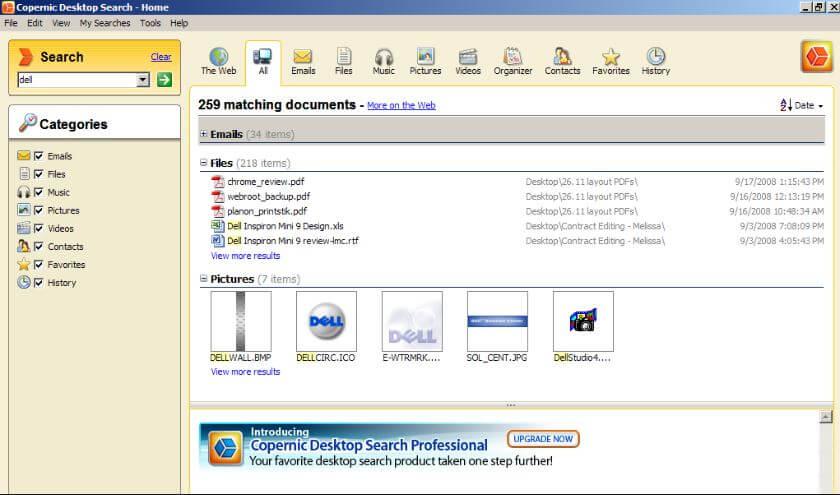 Jest to jedno z najbardziej niezawodnych programów do wyszukiwania, które można mieć, ponieważ przeszukuje nie tylko pliki komputerowe, ale także wiadomości e-mail. Pliki i wiadomości e-mail programu Outlook, pliki biurowe, różne systemy i pliki silnika.
Jest to jedno z najbardziej niezawodnych programów do wyszukiwania, które można mieć, ponieważ przeszukuje nie tylko pliki komputerowe, ale także wiadomości e-mail. Pliki i wiadomości e-mail programu Outlook, pliki biurowe, różne systemy i pliki silnika.
Jedną z najważniejszych cech jest to, że tworzy mapę słów kluczowych, która pomaga wyszukiwać nieustrukturyzowane dane. Jest to prawdopodobnie najlepsze oprogramowanie do wyszukiwania plików, jakie możesz dziś uzyskać.
Spośród wszystkich jego funkcji najważniejsze są codzienne procesy wyszukiwania:
- rozpoznawanie tekstu obrazu w oparciu o technologię OCR (nowa funkcja!)
- ponad 150 typów plików do indeksowania (darmowa wersja ma około 120, wersja płatna — wszystkie)
- jednoczesne wyszukiwanie wielu napędów
- pokazywanie wyników zaraz po rozpoczęciu pisania
- „Uściślij pola” pozwalają na głębokie wyszukiwanie w twoim systemie
- kliknij prawym przyciskiem myszy, aby wyświetlić menu kontekstowe (działa jak normalne kliknięcie prawym przyciskiem myszy w systemie Windows)
- Operatory wyszukiwania: i, lub nie, w pobliżu
- niskie zużycie zasobów komputera
To nie wszystko, co Copernic Desktop Search może zrobić na twoim komputerze, ale pozwolimy ci odblokować wszystkie inne funkcje, które czynią to oprogramowanie tak doskonałym dla ponad 4 milionów użytkowników na całym świecie.
- Sprawdź teraz Copernic Desktop Search
2. Wyszukiwarka plików Aten Software
Wyszukiwarka plików Aten to program zapewniający bardzo wydajny interfejs, który szybko zlokalizuje twoje pliki. Jest to bardzo przydatne, zwłaszcza gdy nie znasz dokładnej nazwy pliku, który chcesz znaleźć.
Przydaje się również, jeśli posiadasz ogromną kolekcję niezorganizowanych plików, w tym filmy, muzykę, obrazy lub kod źródłowy.
Program oferuje więcej funkcji, aby przekonać Cię do przejścia ze standardowej funkcji wyszukiwania w systemie Windows. Oto jego podstawowe funkcje i zalety:
- Nie musisz instalować programu, ponieważ wszystko, co musisz zrobić, to pobrać i kliknąć plik.
- Oprogramowanie jest podstawowe i wystarczy wybrać dysk i kliknąć go, aby program szukał plików.
- Wyszukiwarka plików może znajdować się nad wszystkimi aplikacjami, z którymi pracujesz, dzięki czemu wyszukiwanie będzie wygodniejsze.
Wadą programu jest brak bardziej zaawansowanych funkcji, takich jak wyszukiwanie plików o określonych rozszerzeniach lub rozmiarach. Podsumowując, jeśli szukasz narzędzia wyszukiwania, które jest zawsze na górze, możesz wypróbować to oprogramowanie.
- Uzyskaj Wyszukiwarkę plików Aten
Szukasz najlepszego oprogramowania do szyfrowania plików do użycia w systemie Windows 10? Oto najlepsze opcje.
3. Wszystko

Wszystko to bezpłatne narzędzie do wyszukiwania plików dla systemu Windows i oferuje czysty interfejs programu, który obsługuje wiele niesamowitych funkcji.
Oto najważniejsze:
- Możesz użyć programu do wyszukiwania plików z menu kontekstowego Windows prawym przyciskiem myszy i znajdowania plików na kilku dyskach NTSV jednocześnie, zarówno wewnętrznych, jak i zewnętrznych.
- Po rozpoczęciu wyszukiwania wyniki pojawią się natychmiast i nie trzeba czekać ani naciskać klawisza Enter.
- Nowo zmodyfikowane i dodane pliki zostaną dodane do programu w czasie rzeczywistym, więc nie będziesz musiał ręcznie indeksować bazy danych; indeksowanie około miliona plików zajmuje tylko jedną sekundę.
- Wszystko ma przełącznik w ustawieniach programu, którego można użyć, aby wykluczyć z wyników wyszukiwania dowolny system, niestandardowe lub ukryte pliki i foldery, aby zawęzić wyszukiwanie.
- Program zawiera również serwer HTTP i FTP, dzięki czemu można uzyskać dostęp do plików komputerów w sieci, które mają również zainstalowany program.
- Program jest darmowy do użytku komercyjnego i zawiera opcję przenośnego pobierania.
- Wszystko pozwala zapisywać wyszukiwania jako zakładki w celu łatwiejszego przywołania.
- Zdobądź wszystko
4. Wyszukiwarka duplikatów plików Ashisoft
Wyszukiwarka duplikatów plików to darmowa aplikacja, która pomoże Ci znaleźć i usunąć duplikaty plików. Obsługuje również nieograniczoną liczbę plików, folderów i dysków. Zduplikowane pliki mogą dostać się do twojego systemu na różne sposoby.
Oto główne funkcje i zalety programu:
- Znajdziesz w nim zduplikowane zdjęcia, utwory, dokumenty, pliki MP3, arkusze kalkulacyjne i inne.
- Interfejs programu jest łatwy w użyciu, a twoje pliki i foldery są w pełni chronione.
- Program może wyeksportować listę zduplikowanych plików do CSV, HTML i TXT.
- Po znalezieniu duplikatów program usunie je dla ciebie, oczywiście za twoją zgodą.
- Usuwając duplikaty plików, będziesz mógł zwolnić miejsce na dysku twardym i uniknąć nieporozumień, gdy szukasz konkretnego pliku.
Większość użytkowników uznała to oprogramowanie za szybkie, dokładne i doskonałe rozwiązanie dla zmarnowanego miejsca na dysku. Z drugiej strony, niektórzy użytkownicy zwracają uwagę, że najlepiej jest kupić wersję Pro zamiast darmowej, ze względu na więcej funkcji z nią związanych.
- Pobierz duplikat Wyszukiwarka plików
5. Wise JetSearch
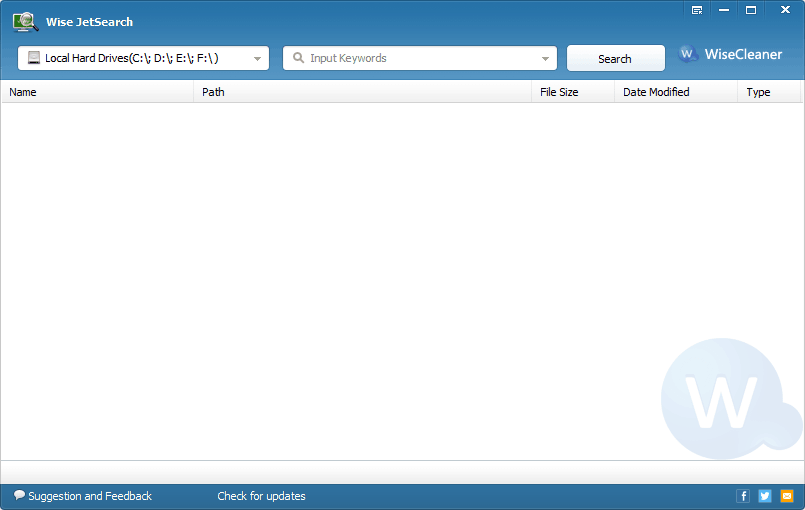
Wise JetSearch to kolejne bezpłatne oprogramowanie do wyszukiwania plików i narzędzie do wyszukiwania, którego można używać do wyszukiwania plików na dowolnym podłączonym dysku z systemu Windows bez użycia dużej ilości zasobów.
Oto jego najważniejsze cechy:
- Program zawiera prosty i przyjazny dla użytkownika interfejs, który pozwala wszystkim użytkownikom go uruchamiać, bez względu na wcześniejsze doświadczenia z komputerami.
- Wszystko, co musisz zrobić, to wybrać partycję, którą chcesz wyszukać, i wprowadzić interesujące cię słowa kluczowe, a następnie po prostu naciśnij przycisk Szukaj.
- Wyniki mają postać listy zawierającej szczegółowe informacje, takie jak nazwa elementu, ścieżka, rozmiar, data ostatniej modyfikacji.
- Wyniki wyszukiwania pojawiają się bardzo szybko, a mały panel wyświetla liczbę znalezionych elementów i dokładny czas potrzebny na operację.
- Oprogramowanie zapewnia pomoc online i obsługuje więcej języków, takich jak chiński, grecki, węgierski i tajski.
Ponadto jedyną wadą programu jest to, że może on lokalizować tylko dokładne dopasowania, a nie tylko częściowe.
Kolejnym minusem może być fakt, że nie zawiera filtrów, które pomagają zawęzić wyszukiwanie.
- Uzyskaj Mądry JetSearch
Czy masz trudności z organizowaniem galerii zdjęć? Sprawdź teraz to oprogramowanie do wygładzania.
6. FileFinder Anywhere

Według programistów jest to wiodące narzędzie Cloud Executive Search używane przez różne firmy wyszukiwania. Internetowy CRM jest używany przez ponad 1600 firm z ponad 70 krajów i pomaga każdej z nich znacznie lepiej realizować swoje projekty.
Istnieją dwie wersje FileFinder Anywhere:
- FileFinder Anywhere Essentials: jest to prosta aplikacja internetowa oparta na przeglądarce, która oferuje integrację z Microsoft Outlook.
- FileFinder Anywhere Premium: został zaprojektowany, aby zaspokoić potrzeby bardziej wymagających firm, ze wszystkimi zaletami Essentials oraz dodaną aplikacją komputerową zawierającą więcej funkcji, takich jak zarządzanie kluczowymi wskaźnikami wydajności i pisanie raportów.
Oto główne cechy tego narzędzia:
- Oprogramowanie pozwoli Twojemu zespołowi pracować na praktycznie dowolnym urządzeniu.
- Będziesz mógł pracować nad zadaniami wyszukiwania i aktualizować bazę danych bez pozostawiania skrzynki odbiorczej programu Outlook na swoim urządzeniu.
- Oprogramowanie może wykorzystać moc internetu i mediów społecznościowych do szybkiego pozyskiwania informacji o osobach i firmach, które znacznie wykraczają poza informacje pochodzące z wewnętrznych źródeł.
- Program zarządza działaniami związanymi z wyszukiwaniem i rozwojem firmy, a także monitoruje wydajność za pomocą szeregu kluczowych wskaźników wydajności.
- Program generuje doskonałe raporty klientów, w tym możliwość eksportu danych bezpośrednio do Worda, Excela i innych.
- Pobierz FileFinder w dowolnym miejscu
7. Ava Find

To jest prostsze narzędzie do wyszukiwania plików i ma ograniczone możliwości. Będzie jednak oferował natychmiastowe wyszukiwanie i szybkie indeksy. Spójrz na jego najważniejsze funkcje poniżej:
- Skrót klawiaturowy Shift-Esc może szybko otworzyć Ava Find, gdy zostanie zminimalizowany do centrum powiadomień, a to ułatwi rozpoczęcie zupełnie nowego wyszukiwania.
- Będziesz mieć opcje, aby skopiować ścieżkę do pliku, usunąć pliki, wyświetlić właściwości pliku, ale można je uzyskać tylko w wersji profesjonalnej, a nie w darmowej, która może być minus tego narzędzia.
Sortowanie wyników wyszukiwania w Ava Find nie jest tak intuicyjne, jak większość innych aplikacji, o których mówiliśmy na tej liście, i dzieje się tak, ponieważ musisz do tego użyć pozycji menu. Nie ma żadnych dedykowanych przycisków, takich jak te używane w podobnych aplikacjach do wyszukiwania plików.
- Uzyskaj Ava Find
Nie ma nic gorszego niż przypadkowe usunięcie zdjęć z karty SD. Odzyskaj je za pomocą tych 5 narzędzi.
8. Ransack agenta
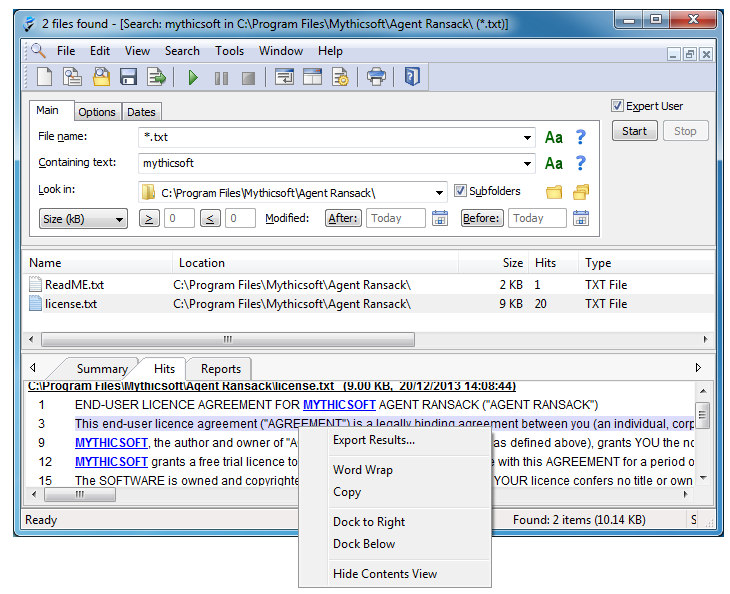
Teraz to oprogramowanie do wyszukiwania plików nie ma tak przyjaznego interfejsu użytkownika, jak inne wspomniane programy, ale jego funkcje i parametry wyszukiwania są bardzo szczegółowe.
Oto podstawowe cechy programu:
- Przed rozpoczęciem konkretnego wyszukiwania możesz zdefiniować różne filtry, a program wyświetli tylko dostosowane wyniki.
- Filtry te obejmują określony rozmiar pliku, datę modyfikacji, datę utworzenia i datę ostatniego dostępu.
- DOS i wyrażenia logiczne są również akceptowane, więc możesz wyszukiwać różne słowa kluczowe, używać symboli wieloznacznych, wykluczać typy plików, a także wykluczać określone słowa z wyszukiwania.
- Ponadto program obsługuje integrację menu kontekstowego i może eksportować wyniki wyszukiwania.
- Oprogramowanie może zapisać kryteria wyszukiwania dla powtarzanych wyszukiwań.
- Uzyskaj Ransack agenta
9. Szybka wyszukiwarka plików
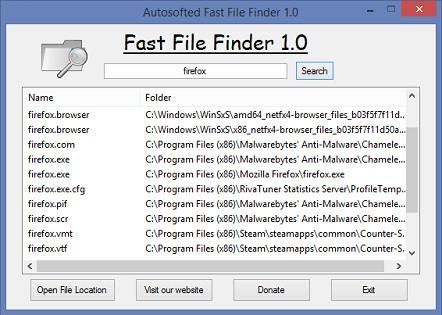
To bezpłatne narzędzie do szybkiego wyszukiwania całego systemu w poszukiwaniu określonego pliku. Gdy używasz eksploratora folderów na komputerze, proces może się okazać dość powolny, a komputer może czasami zawiesić się w trakcie procesu wyszukiwania, ze względu na ograniczenia mocy wyszukiwania komputera.
Oto najważniejsze funkcje oprogramowania:
- Szybka wyszukiwarka plików jest w stanie przeszukać wszystkie pliki w ciągu zwykle 30 sekund, aw większości przypadków może skanować wszystkie wyniki w zaledwie 20 sekund.
- Program jest bardzo prosty i wszystko, co musisz zrobić, to wpisać szukany termin i kliknąć Szukaj.
- Narzędzie jest całkowicie bezpłatne, a po pobraniu możesz z niego korzystać tak długo, jak chcesz.
Co więcej, w porównaniu z tym narzędziem, inne oprogramowanie do wyszukiwania plików zwykle zawiera więcej przycisków / pól na całym świecie, a to może sprawić, że będzie bardziej zagracone i mylące, aby dokładnie wiedzieć, co robić.
- Uzyskaj szybką wyszukiwarkę plików
Zadbaj o porządek w bibliotece muzycznej dzięki tym 6 programowym rozwiązaniom do organizowania muzyki.
10. Szybkie wyszukiwanie
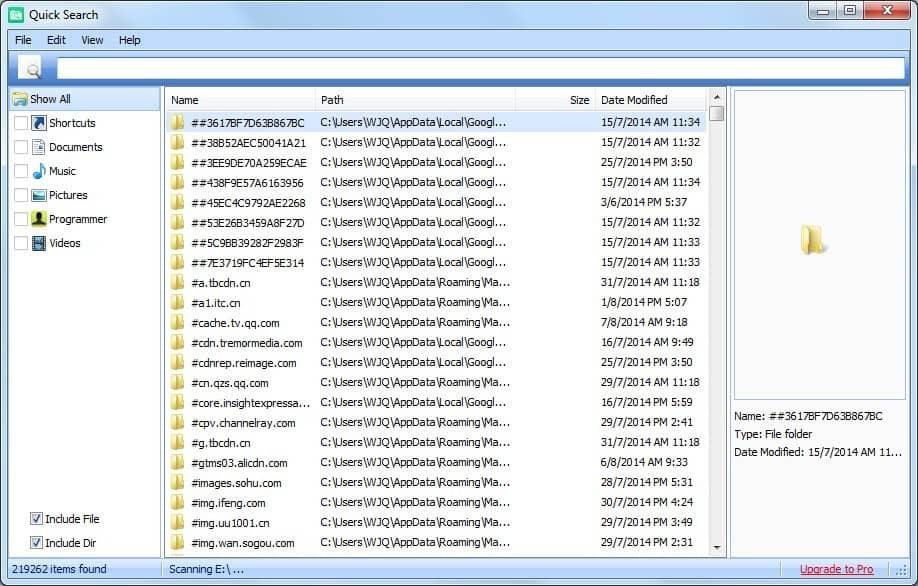
To bezpłatne narzędzie do wyszukiwania oferowane przez firmę Glarysoft. Sprawdź podstawowe funkcje tego narzędzia wyszukiwania:
- Pliki są indeksowane szybko za pomocą szybkiego wyszukiwania.
- Po otwarciu programu u dołu ekranu zostanie wyświetlona zminimalizowana wersja pełnego programu.
- Gdy szukasz plików z obszaru wyszukiwania, wyniki będą wyświetlane na małym wyskakującym ekranie w celu szybkiego dostępu.
- Jeśli naciśniesz klawisz Ctrl, pasek wyszukiwania zostanie wyświetlony lub ukryty.
- Możesz także otworzyć pełny program, a będziesz mógł wybrać opcję łatwego filtrowania, aby wyświetlać tylko foldery, skróty, dokumenty, filmy, zdjęcia lub muzykę ze strony wyników.
- Program indeksuje pliki i foldery ze wszystkich podłączonych dysków. Oznacza to, że możesz przeglądać wszystkie dyski, aby znaleźć dokładnie to, czego szukasz.
Większość użytkowników uznała to narzędzie wyszukiwania za przekonujące, które pozwala niemal natychmiast zlokalizować pliki bezpośrednio z pulpitu.
Softpedia gwarantuje, że Szybkie wyszukiwanie 5.0.1.49 jest w 100% CZYSTE, co oznacza, że nie zawiera żadnej formy złośliwego oprogramowania.
- Uzyskaj szybkie wyszukiwanie
11. TextCrawler
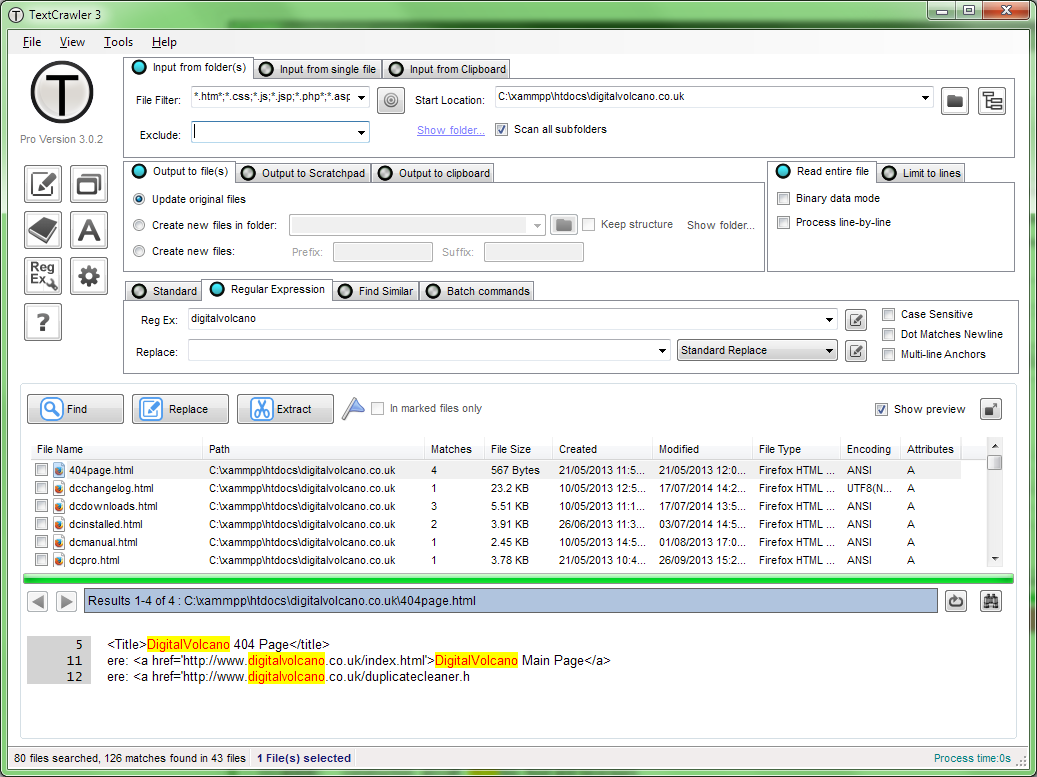
To oprogramowanie różni się nieco od większości zwykłych narzędzi do wyszukiwania plików, ponieważ koncentruje się na tekście. Oto główne cechy programu:
- Zamiast szukać pliku według określonej nazwy lub daty, wyszukiwanie odbywa się w celu znalezienia tekstu, który faktycznie znajduje się w pliku.
- Program jest praktycznie programem do wyszukiwania plików. Ważne jest, aby wiedzieć, że wyszukiwanie odbywa się na podstawie zawartości pliku, a nie jego nazwy.
- Możesz wyodrębnić i zastąpić tekst.
- Możesz także uruchamiać polecenia wsadowe na plikach.
- Możesz łatwo zobaczyć podgląd tekstu znalezionego w pliku, zanim otworzysz ten konkretny plik.
- Możesz używać TextCrawler w ustawieniach komercyjnych i niekomercyjnych.
- Uzyskaj TextCrawler
Wreszcie, na tym kończy się nasza lista. Jeśli uważasz, że nawigacja i wyszukiwanie w systemie Windows nie jest dla Ciebie wystarczające, zdecydowanie wypróbuj jedno lub więcej programów do wyszukiwania plików wymienionych powyżej.
Być może uda Ci się znaleźć narzędzie innej firmy, które poprawi niedociągnięcia Microsoftu.